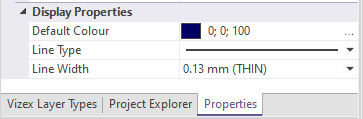Просмотр
Используйте параметры, представленные во вкладке Просмотр, чтобы настроить отображение вашего каркаса.
Режим просмотра
Задайте Режим просмотра.
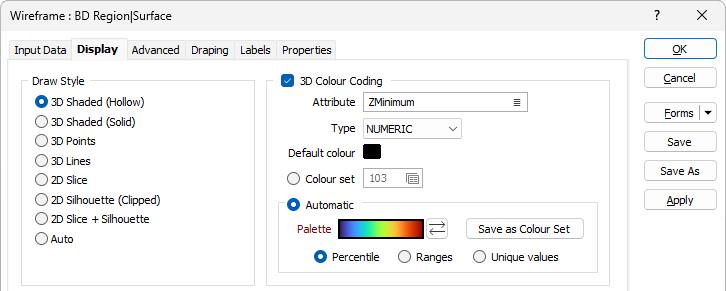
3D-цветовое кодирование
Выберите этот параметр, если вы хотите присвоить цветовой код слою каркаса на основе атрибута цвета каркаса и либо значений цвета, определенных в числовом или текстовом наборе цветов, либо цветов, автоматически применяемых из выбранной палитры.
Если флажок Цветовое кодирование 3D не установлен, используется цвет каркаса.
Атрибут
Атрибут цвета по умолчанию имеет значения [Z]. Либо выберите тип назначения Числовой или Текст, а затем дважды щелкните (F3), чтобы выбрать атрибут, который будет сопоставлен с цветами, указанными ниже.
Цвет по умолчанию
Дважды щелкните поле Цвет по умолчанию, чтобы выбрать цвет, который будет использоваться по умолчанию для каркаса.
Набор цветов
Наборы цветов являются одним из важнейших способов упрощения различения значений, областей и других объектов на экране. Инструменты, которые вы можете использовать для создания наборов цветов (включая опцию Автоматически ниже), особенно эффективны. Наборы цветов сохраняются как наборы форм и могут использоваться в любом месте проекта, а также могут быть экспортированы в другие проекты.
Выберите, будут ли значения атрибутов каркаса сопоставляться со значениями в ЦИФРОВОМ или ТЕКСТОВОМ наборе цветов.
Дважды щелкните поле ввода Набор цветов, если вы хотите выбрать существующий набор цветов. Щелкните правой кнопкой мыши в этом поле, чтобы отредактировать выбранный набор цветов или создать новый.
Автоматически
Выберите Автоматически, чтобы выбрать палитру и автоматически применить цветовые диапазоны к данным. Кнопка Сохранить как набор цветов позволяет сохранить результат в виде набора цветов.
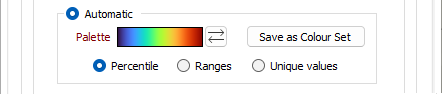
Выберите способ расчета:
| Режим | Описание |
|---|---|
| Процентиль | Приложение разделит данные на диапазоны, каждый из которых будет содержать одинаковое количество значений; наибольшее и наименьшее значение в каждом интервале будут определять верхнее и нижнее значения для каждого диапазона. |
| Диапазоны | Данные будут поделены на равные диапазоны. |
| Данные будут разделены на равные диапазоны. | Каждому уникальному значению будет присвоен цвет. |
Штриховка по умолчанию (из каркаса)
Узоры штриховки 2D Срез и Силуэт можно сохранить как параметры каркаса. При отображении каркаса выберите Штриховка по умолчанию, чтобы использовать эти сохраненные штриховки. Они могут быть удобны для работы, если вы выводите в просмотр набор каркасов.
Штриховка по умолчанию (силуэт и разрез) для любого каркаса - это штриховка НЕЗАПОЛНЕННАЯ, ее граница будет сплошной и иметь толщину 0,20 мм, использоваться будет цвет каркаса. Эта штриховка по умолчанию обозначена патчем NULL либо на панели свойств (выберите каркас в Визексе), либо в свойствах каркаса (щелкните правой кнопкой мыши по имени каркаса в любой форме):
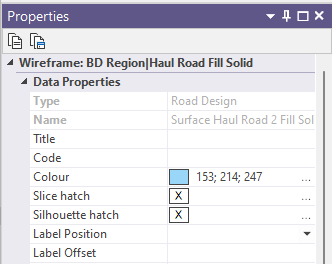
Если вы хотите вернуть штриховку по умолчанию, откройте диалоговое окно Свойства каркаса, щелкните по вставке и затем нажмите на клавишу DEL (данная опция не поддерживается в панели Просмотр).
Вы можете поменять Штриховку по умолчанию в интерактивном режиме (штриховку, хранящуюся в каркасе) - дважды щелкните по вставке (чтобы вывести в просмотр диалоговое окно Узор заливки) и отредактируйте штриховку. Если цвет переднего и заднего плана настроен на опцию НУЛЕВАЯ (либо цвет переднего плана установлен на опцию НУЛЕВАЯ, а цвет границы настроен на Использовать цвет переднего плана), тогда цвет каркаса будет применяться и для переднего плана, и для границы. In this case, the patch colour (in the Properties pael) will be a light grey. При этом в диалоговом окне Узор заливки не будет отображаться Образец, а вставка в Свойствах каркаса будет пустой.
В Визексе штриховка по умолчанию соблюдается, если в качестве опции просмотра выбрана Штриховка по умолчанию (из каркаса).
Если вы работаете с Простой штриховкой, вы можете использовать штриховку по умолчанию, настроив узор заливки НОЛЬ (для этого нажмите на клавишу DEL, с наведением фокуса на вставку):
Все настройки линий (границ) для отображенных штриховок, происходят из значений, определенных в группе Простая штриховка.
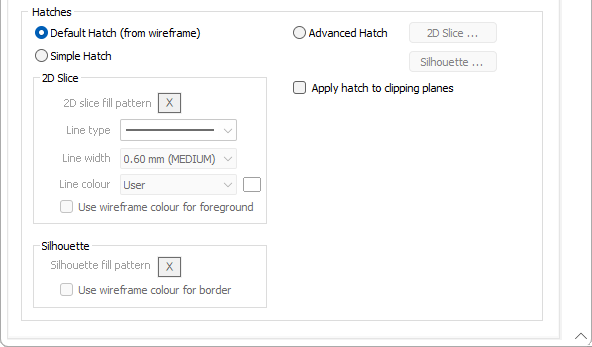
Простая штриховка
Существует небольшое различие между каркасом, отображенным в режиме 2D Срез, и между каркасом, отображенным в режиме Силуэт. В режиме Силуэт всегда создается один или несколько полигонов (замкнутых стрингов), в то время как в режиме 2D Срез могут создаваться профили (из открытых поверхностей) и/или полигоны (из замкнутых поверхностей и солидов).
- Параметры просмотра 2D Срез включают узор заливки (опция игнорируется, если каркасы являются открытыми поверхностями) и стиль линий (используются для отображения профиля, если каркас - это открытая поверхность, также используются для прорисовки границы, если каркас - закрытая поверхность).
Для большей наглядности группа параметров Граница была удалена из диалогового окна Узор заливки.
Узор заливки
Дважды щелкните по значку Штриховка, чтобы выбрать Выбрать штриховку для солида в режиме отображения Силуэт и 2D Срез.
Тип линии
Выберите тип линии. Укажите тип линии из выпадающего списка. Вам предоставлен широкий выбор сплошных, точечных и пунктирных линий.
Толщина линии
Выберите толщину траектории из выпадающего списка (ТОНКУЮ, СРЕДНЕЙ ТОЛЩИНЫ, ТОЛСТУЮ или настройте сами). Вам предложен широкий выбор настраиваемых типов толщины (в миллиметрах).
Цвет линии
Выберите, как будут окрашены линии:
| Из каркаса | Use the wireframe colour (the colour as seen in 3D style in Vizex) |
| Из узора | Использовать цвет переднего плана |
| Пользовательская | Активируйте опцию выбора цвета справа от раскрывающегося списка. |
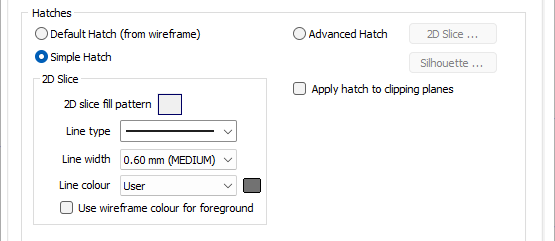
Силуэт
Для значений силуэта, типа линии, ширины линии и цвета линии определите стиль границы каркаса (или стиль линии профиля в случае работы с открытыми поверхностями).
В случае работы с 2D Срезом, вы можете выбрать тип линии, ширину линии и цвет линии, это позволит вам работать со стилем линии профиля для открытых поверхностей, не выбирая узор заливки.
Узор заливки
Дважды щелкните по значку штриховки, чтобы выбрать Выбрать штриховку по умолчанию.
Использовать цвет каркаса для границы
Выберите эту опцию, чтобы применить цвет каркаса к границе силуэта.
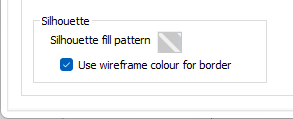
Расширенная штриховка
Выберите опцию Расширенная штриховка, чтобы задать штриховку для каркасов в режиме просмотра 2D Срез и Силуэт, используя наборы цветов, линий и штриховок. Опция Расширенная обычно применяется в случае, если вводом является набор каркасов, а не один каркас.
В связи с тем, что вы, возможно, захотите использовать расширенные опции в режиме 2D Срез, а не Силуэт (или наоборот), либо работать только с одним из атрибутов (например цветом переднего плана), вы можете задать значение по умолчанию для каждого атрибута штриховки.
Любая опция, которая не будет выбрана, будет определяться соответствующими параметрами в главном диалоговом окне. Например, если опция Узор не выбрана, будет использоваться узор, заданный в главном диалоговом окне.
Применить штриховку к секущим плоскостям
Выберите эту опцию, чтобы применить штриховку к секущей плоскости (когда это возможно).
Если вы работаете в режимах просмотра 3D Заполненный (Солид или Полость) и выбрали опцию Штриховка 2D Среза, тогда этот стиль линии границы и узор (для опции Полость заливки нет) будут использоваться для отображения краев в режиме Плоскость среза и для ближайшего края в просмотре Обрезанный.
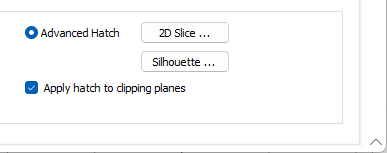
Обратите внимание, что некоторые свойства просмотра можно редактировать в окне Визекса Свойства: